- Base de conocimientos
- Marketing
- Redes sociales
- Gestión de mensajes directos en redes sociales
Nota: Este contenido se tradujo a través de un software y es posible que no haya sido revisado. La versión en inglés se considera, por tanto, la versión oficial y es posible que haya sido actualizada. Para acceder a la versión en inglés, haz clic aquí.
Gestión de mensajes directos en redes sociales
Última actualización: 26 de septiembre de 2025
Disponible con cualquiera de las siguientes suscripciones, a no ser que se indique de otro modo:
-
Marketing Hub Pro, Enterprise
Después de conectar tus cuentas de redes sociales, puedes revisar y responder a los mensajes directos (DM) de Instagram desde tu herramienta de redes sociales. Actualmente, esta función solo está disponible para Instagram.
Antes de empezar
- Para gestionar tus mensajes directos en redes sociales desde HubSpot, la opción Permitir acceso a mensajes de tu configuración de Instagram debe estar activada.
- Si tienes alguna cuenta conectada, debes desconectar y volver a conectar esas cuentas para autorizar esta función.
- Al conectar o reconectar tu cuenta de Instagram a HubSpot, solo se recuperarán los mensajes directos de los últimos 7 días.
- Al revisar tus mensajes directos de Instagram en HubSpot, aparecerán los 200 mensajes más recientes de cada hilo. El hilo completo puede revisarse directamente en Instagram.
Gestiona tus mensajes directos de Instagram
- En tu cuenta de HubSpot, dirígete a Marketing > Redes sociales.
- En la parte superior, haz clic en la pestaña Responder.
- En el panel izquierdo, haz clic para ampliar la sección Toda la actividad. A continuación, selecciona Mensajes directos.
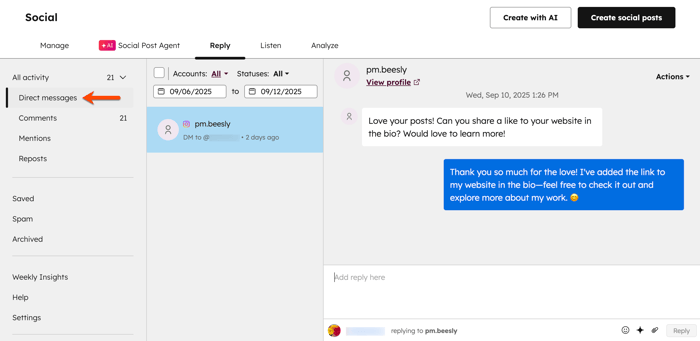
- En la parte superior, puedes filtrar tus DM utilizando lo que aparece abajo:
-
- Cuentas: filtra los DM por tus cuentas de Instagram conectadas.
- Estados: filtra los DM por estado. Puedes filtrar por Leídos, No leídos, Respondidos, Guardados y Archivados.
- Rango de fechas: filtra tus DM por rango de fechas. Se determina en función de la fecha de envío del último mensaje.
- En el panel izquierdo, revisa una lista de DM de Instagram. Las conversaciones se ordenan según el momento en que se recibió el mensaje, empezando con el mensaje más reciente recibido. La vista preliminar del mensaje incluye los siguientes detalles:
- El nombre del usuario de Instagram que inició la conversación.
- La cuenta a la que iba dirigido el DM.
- La marca de tiempo del último mensaje recibido en el hilo.
- Un icono para indicar de qué red social procede el DM.
- Para revisar y responder a un mensaje, haz clic en el DM del panel izquierdo.
- Para revisar el usuario de Instagram, en la parte superior, haz clic en Ver perfil.
- Para responder a un mensaje, en la parte inferior, introduce tu respuesta y haz clic en responder.
- En la parte superior derecha, haz clic en Acciones y selecciona una de las siguientes opciones:
- Asignar contacto del CRM: asocia un contacto existente o crea uno nuevo desde el DM de Instagram. Más información sobre cómo asociar y crear contactos a partir de interacciones de redes sociales.
- Guardar: marca el DM como guardado. El DM aparecerá en la carpeta Guardados.
-
-
- Archivar: archiva el DM. El DM ya no aparecerá en tu bandeja de entrada, pero seguirá estando disponible en la carpeta Archivados.
-
-
-
- Mover a spam: marca cualquier DM sospechoso como spam. Los usuarios podrán revisar todos los comentarios marcados en la carpeta de spam.
-
-
-
- Marcar como no leído: marca el DM como no leído.
-

Social
Gracias por tus comentarios, son muy importantes para nosotros.
Este formulario se utiliza solo para recibir comentarios a la documentación. Cómo recibir ayuda con HubSpot.
